إذا كنت من محبي YouTube المتعطشين وترغب في الاستماع إلى الإيقاعات والموسيقى على هاتفك ، فبكل تأكيد تأتيك تلك الرغبة التي تجعلك تود لو أن بإمكانك تشغيل فيديو YouTube في الخلفية باستخدام التطبيق الرسمي. ولكن عند تشغيل الفيديو، سيوقف الصوت لحظة إيقاف تشغيل الشاشة أو عندما تخطط لإستخدام تطبيق آخر.
حيث لا يدعم تطبيق YouTube على جهاز Android و iOS إمكانية التشغيل في الخلفية. إذا خرجت من تطبيق YouTube أو أغلقت هاتفك الذكي ، فسيتوقف الفيديو أيضًا. وذلك لأن YouTube يكسب أموالًا من إعلانات الفيديو. يعني تشغيل المزيد من الفيديوهات المزيد من المال الذي تكسبه Google. بعد كل شيء ، استغرق الأمر 8 سنوات لإضافة ميزة التكرار البسيطة في إصدار سطح المكتب.
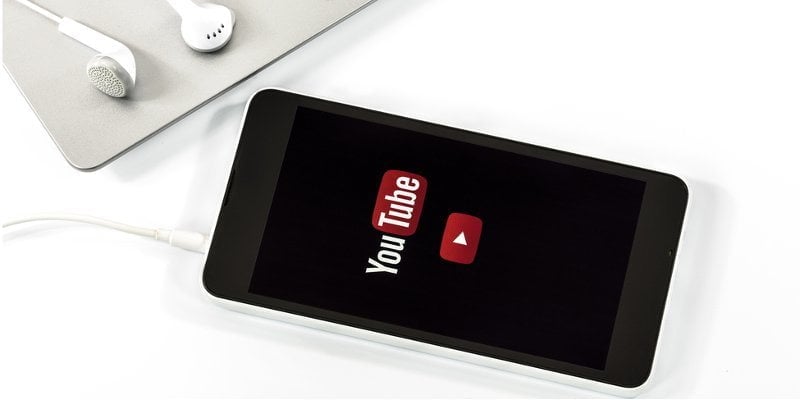
لذا ، كيف تستخدم هاتفك (أو لن تستخدمه على الإطلاق) ولا من أجل أم تكون قادرًا على الاستماع إلى الموسيقى أو المواد الصوتية المفضلة لديك على YouTube في نفس الوقت؟ تبين أن هناك عدة طرق للقيام بذلك. الأكثر وضوحًا هو الحصول على YouTube Premium – الذي يقدم YouTube بدون إعلانات ، ويقدم إمكانية التشغيل في الخلفية لعدد قليل من عروض YouTube المميزة. يتم تشغيل اشتراك YouTube Premium في أي مكان من 12 دولارًا إلى 7 دولارات شهريًا إذا كنت طالبًا. ومع ذلك ، إذا لم تكن مهتمًا بأي من مزايا YouTube Premium ، فإليك بعض الخيارات التي يمكنك تجربتها.
كيفية تشغيل فيديوهات YouTube في الخلفية على Android / iOS
1. Firefox / Chrome
إذا كنت قد قمت بتشغيل الوسائط في Firefox أو Chrome من قبل ، فربما لاحظت استمرار تشغيل الوسائط بعد إيقاف تشغيل الشاشة. حتى أنه يبدو كإشعار على شاشة القفل، وبالتالي يمكنك تشغيلها وإيقافها في أي وقت تريد. وهذه الطريقة تعمل لجميع أنواع وسائل الميلتميديا، من موسيقى سوندكلود إلى ملفات .mp3 على شبكة الإنترنت.
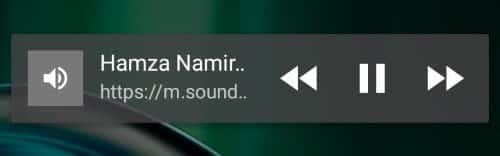
والمفتاح هنا هو استخدام Firefox أو Chrome لتشغيل مقاطع فيديو YouTube بالطريقة نفسها التي تستخدمها الوسائط أعلاه. عند حدوث ذلك ، ستتعامل معه كأي وسائط تشغيل أخرى ، مما يسمح لك بتشغيل الفيديو حتى أثناء إيقاف تشغيل الشاشة. للأسف ، إذا فتحت متصفحًا وقمت بتحميل صفحة YouTube ، فسيتم إيقاف تشغيل الفيديو عند إيقاف تشغيل الشاشة. لكي تتمكن من تشغيل YouTube في الخلفية ، يتعين عليك إخبار Firefox أو Chrome بجعل YouTube يعتقد أنه يتم تشغيله على جهاز كمبيوتر مكتبي. بهذه الطريقة ستشغل الفيديو بشكل طبيعي وتسمح للمتصفح بتشغيل الوسائط في الخلفية.
القيام بذلك في Firefox
للقيام بهذا في Firefox ، انتقل أولاً إلى صفحة YouTube التي تريد تشغيلها في الخلفية. ثم ، انقر على النقاط الثلاث أعلى يسار المتصفح.

انقر على “طلب موقع كسطح مكتب”.
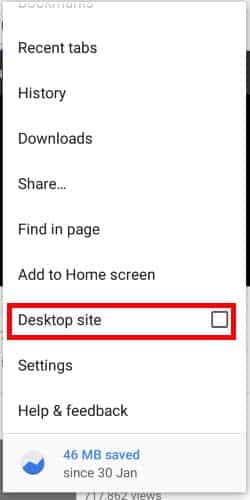
قم بتشغيل الفيديو كالمعتاد ، ويجب أن تلاحظ ظهور شعار Firefox في شريط التنبيهات. عند إيقاف تشغيل الشاشة أو مغادرة التطبيق ، يجب أن يبقى الشعار هناك وسيتم الاستمرار في تشغيل الصوت. قد يتوقف مؤقتًا ، وعند هذه النقطة ، يمكنك التحقق من الإشعارات وتشغيل الفيديو مرة أخرى.
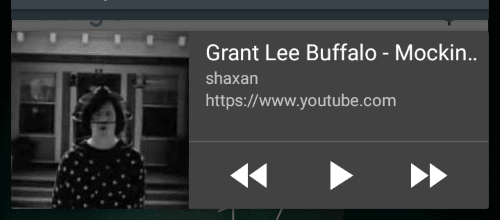
في بعض الأحيان ، عندما تغادر التطبيق ، سيختفي شعار Firefox وسيتوقف تشغيل الصوت. إذا حدث ذلك ، فحاول إيقاف تشغيل وضع الموقع كسطح مكتب وتشغيله مرة أخرى وتشغيل الفيديو مرة أخرى.
القيام بذلك في Chrome
لإجراء ذلك في Chrome ، انتقل أولا إلى الفيديو الذي تريد تشغيله. ثم، اضغط على النقاط الثلاث في أعلى يمين.

انقر على “طلب الموقع كسطح مكتب”.
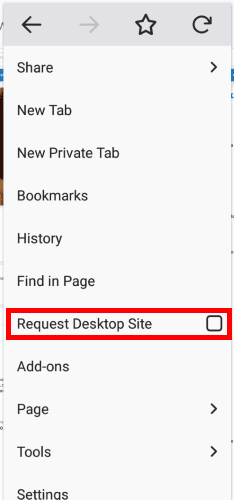
عند تشغيل الفيديو، سيظهر رمز مكبر صوت صغير في شريط الإشعارات. عند التنقل بعيدا عن Chrome ، سيتم إيقاف الصوت مؤقتا. لا تقلق! عندما يحدث هذا، ببساطة قم بتوسيع شريط الإشعارات واضغط على تشغيل لمواصلة الاستماع إلى الفيديو.

2. Safari / Chrome
إذا كنت لا ترغب في تنزيل تطبيق إضافي ، فلا يزال بإمكانك مشاهدة YouTube في الخلفية بمساعدة المتصفحات الموجودة لديك بالفعل.
ربما تكون هذه هي أفضل طريقة لتشغيل مقاطع فيديو YouTube في الخلفية. والجزء الجيد هو أنه يعمل مع أي نظام تشغيل ، مثل Android أو iOS أو حتى Windows phone (إذا كانت لا تزال هذه الأجهزة موجودة). كل ما عليك فعله هو فتح www.youtube.com في المتصفح المدعوم (Chrome لنظام Android و Safari لنظام iOS) وتشغيل وضع “طلب موقع سطح المكتب”. ابحث عن الفيديو الذي تريد الاستماع إليه واضغط على تشغيل. بمجرد بدء تشغيل الفيديو و الخروج من المتصفح أو إيقاف تشغيل الشاشة ، سيتم إيقاف الفيديو. ولكن ، يمكنك استئناف التشغيل من قائمة الإشعارات. كما سيتم تشغيل الفيديو التالي تلقائيًا.
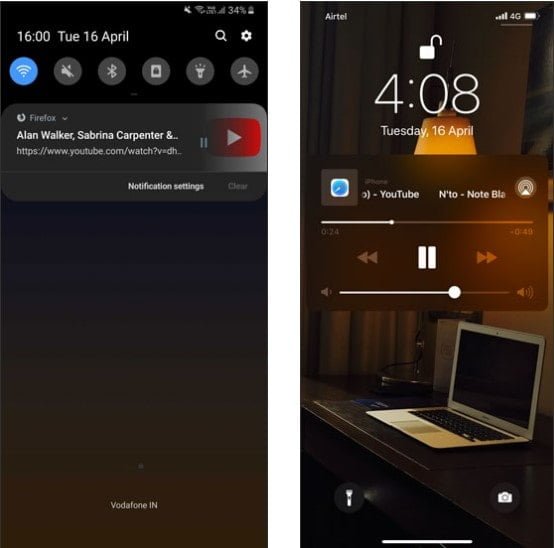
ميزة استخدام هذه الطريقة على الطرق الأخرى هي أنها مستقرة وتعمل على كل جهاز. لا تتداخل مع الإعلانات التي تجعلها قانونية بالنسبة لوجهة نظر YouTube. على الرغم من أنك تقوم بتشغيل كل مقطع فيديو بشكل أساسي ، فسيتم استهلاك عرض النطاق الترددي لديك كفيديو عادي.
اعتبارًا من أكتوبر 2019 ، يبدو أن هذه الطريقة السابقة تعمل على كل من Chrome على Oneplus 6t و Safari على iPhone xs Max. لكن Google هي الشركة الأم لكل من Chrome و YouTube ، ويمكنها إيقاف هذا الحل في المستقبل ، في مثل هذه الحالة ، أو إذا كنت بحاجة إلى عناصر تحكم أفضل ، فستعمل التطبيقات التالية.
تنزيل Safari
3. NewPipe
New Pipe هو تطبيق Android مفتوح المصدر مشهور على YouTube. إنه موجود من F-Droid وهو مستودع لتطبيقات Android مفتوحة المصدر. بعد استخدامه لبضعة أشهر ، يمكنني القول أن التطبيق مستقر ويقوم بعمله بشكل جيد. يمكنك البحث عن مقطع فيديو في التطبيق أو مشاركة مقطع فيديو من YouTube ، ومع ذلك ، سيتعين عليك تنزيل ملحق صغير آخر – share with NewPipe.
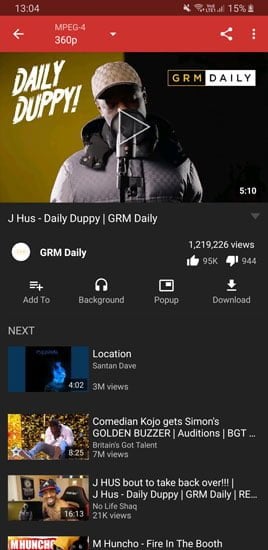
وعموما ، فإن التطبيق مستقر للغاية ويجب أن يقوم بهذه المهمة لمعظمنا.
تنزيل NewPipe
4. Brave Browser
هذا هو المتصفح الأكثر طلبًا لنظام Android. Brave Browser هو متصفح خاص آمن لنظامي Android و iOS أيضًا. ولكن بالنسبة لهذه المقالة ، سنركز على كيفية تشغيل مقاطع فيديو YouTube في الخلفية على Android. للقيام بذلك ، انتقل إلى إعدادات المتصفح من خلال النقر على النقاط الثلاث في الأسفل. الآن ، في قائمة “الإعدادات” ، انقر فوق “إعدادات الموقع” للوصول إلى عناصر التحكم في تشغيل الوسائط.
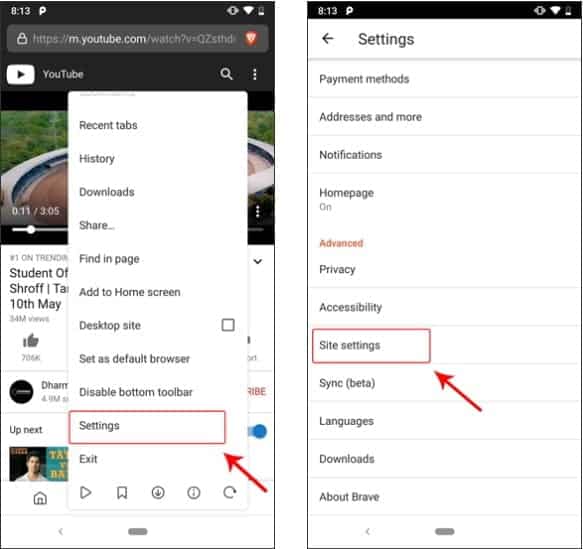
في قسم “إعدادات الموقع” ، انقر فوق “الوسائط” للانتقال إلى إعدادات الوسائط. الآن ، في إعدادات الوسائط ، ستجد هنا خيار “تشغيل الفيديو في الخلفية” والذي سيتم تعطيله افتراضيًا. لتمكينه ، انقر فوقه للانتقال إلى الصفحة التالية.
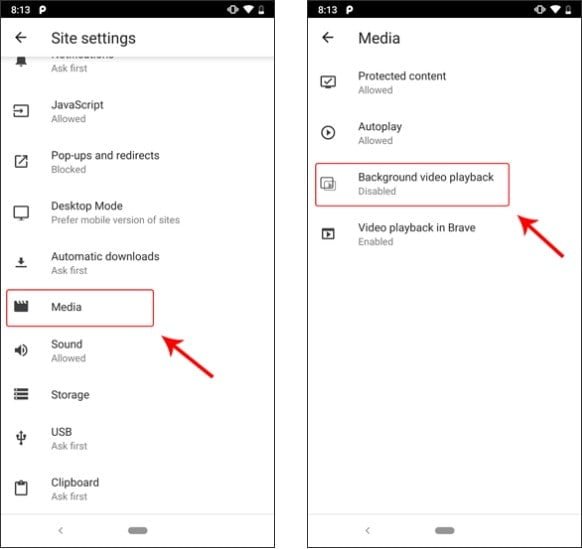
هنا ، سترى تشغيل الفيديو في الخلفية معطلاً ، عليك تمكينه من خلال تشغيل شريط التمرير. بمجرد القيام بذلك ، سوف تحصل على نافذة منبثقة تطلب منك إعادة تشغيل المتصفح. اضغط عليها. بمجرد إعادة تشغيل المتصفح ، سيكون خيار تمكين تشغيل الوسائط في الخلفية قد مُكن. إذا كنت تُشغل مقطع فيديو وتخرج من الجلسة ، فينبغي أن يستمر في التشغيل في الخلفية. ومع ذلك ، إذا كان الفيديو صامتًا ، فلن يسري مفعوله.
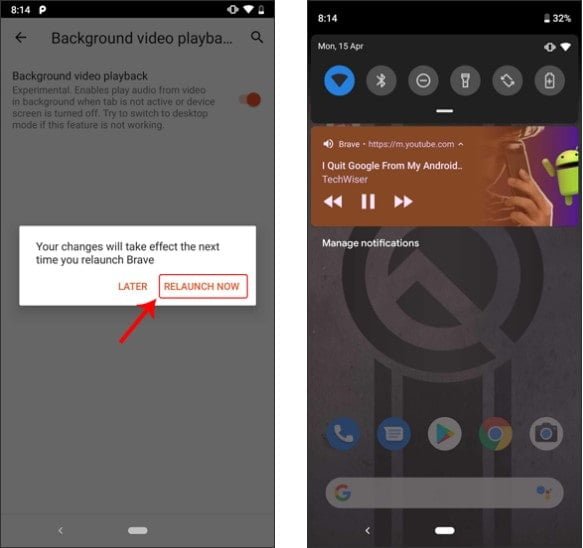
تنزيل Brave Browser (Android – iOS)
5. YMusic
YMusic هو تطبيق Android يمكنك استخدامه لتشغيل مقاطع فيديو YouTube في الخلفية. كما يتيح لك تنزيل مقاطع الفيديو هذه بتنسيقات مختلفة. في حالة الرغبة فقط في تنزيل الموسيقى من الفيديو ، يمكنك اختيار التنزيل بتنسيق MP3. ما يجعل هذا التطبيق مختلفًا عن الباقي في هذه القائمة هو – يحفظ الكثير من النطاق الترددي لأنه يقوم فقط بتحميل الصوت من الفيديو. لذلك ، إذا لم يكن لديك بيانات غير محدودة وأردت تشغيل الموسيقى فقط في الخلفية ، فانتقل إلى YMusic.

تحميل YMusic
6. YouTube Vanced
YouTube Vanced هو نسخة معدلة من تطبيق YouTube ، والتي تبدو وتشبه تمامًا لتطبيق YouTube الرسمي ولكنها تأتي مع ميزات إضافية. على سبيل المثال ، لا يدعم تشغيل الخلفية فقط ، ولكن أيضًا لا توجد إعلانات ، ودعم PiP ، وتكرار تلقائي. للحصول على iYTBP على جهاز Android بدون الروت، تحتاج إلى تثبيت ملفين – إصدار معدّل من YouTube وهو التطبيق نفسه و MicroG لـ YouTube ، والذي ستحتاج إليه لتسجيل الدخول إلى حسابك على YouTube.
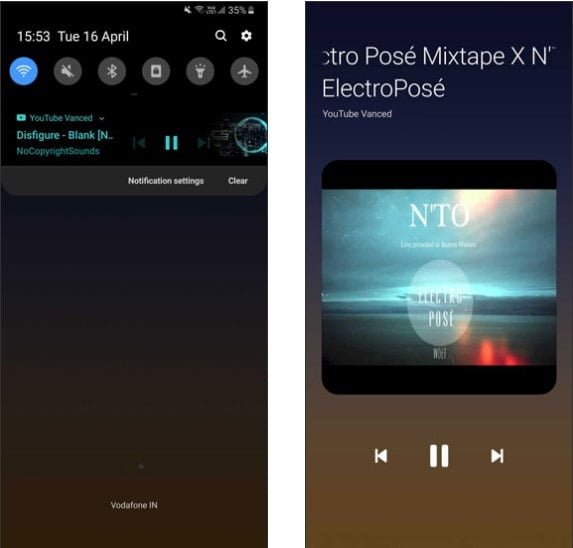
تنزيل YouTube Vanced
الكلمات الختامية: تشغيل YouTube في الخلفية على Android / iOS
لذلك ، كانت هذه بعض الطرق لتشغيل مقاطع فيديو YouTube في الخلفية على الهواتف الذكية والأجهزة اللوحية التي تعمل بنظام Android / iOS. أستخدم YouTube Premium لأنني لا أرغب في تثبيت العديد من التطبيقات على هاتفي. ومع ذلك ، إذا لم يكن YouTube Premium متاحًا في بلدك ، فيمكنك تجربة YouTube Vanced. أيضًا ، إذا كنت تستخدم Telegram ، فإن التطبيق يسمح بتشغيل الفيديو في وضع PIP. لذلك ، يمكنك تشغيل الفيديو أثناء استخدام تطبيقات أخرى وأيضًا عند إيقاف تشغيل الشاشة.
إذا كنت تعرف بعض الحلول التي نفتقدها ، فأخبرنا في التعليقات أدناه. لأية استفسارات ، فيمكنك مراسلتي على البريد الإلكتروني.
ما هي الطريقة المفضلة لديك لتشغيل مقاطع فيديو اليوتيوب في الخلفية على نظام التشغيل Android / iOS؟







